Jitta FactSheet
โยนตาราง Excel แบบเดิมๆ ทิ้งไปแล้วหันมาใช้ Jitta FactSheet ดีกว่า คุณจะค้นพบว่าการอ่านงบการเงินบน Jitta นั้นทั้งง่าย เร็ว และสะดวกมาก ด้วยกราฟข้อมูลที่ไม่ซับซ้อน หน้าตาเว็บทีสะอาดสะอ้าน และดีไซน์ที่ตอบโจทย์ทุกการใช้งาน เพียงทำตามขั้นตอนด้านล่างนี้ ก็เริ่มอ่านงบการเงินแบบมือโปรได้เลย
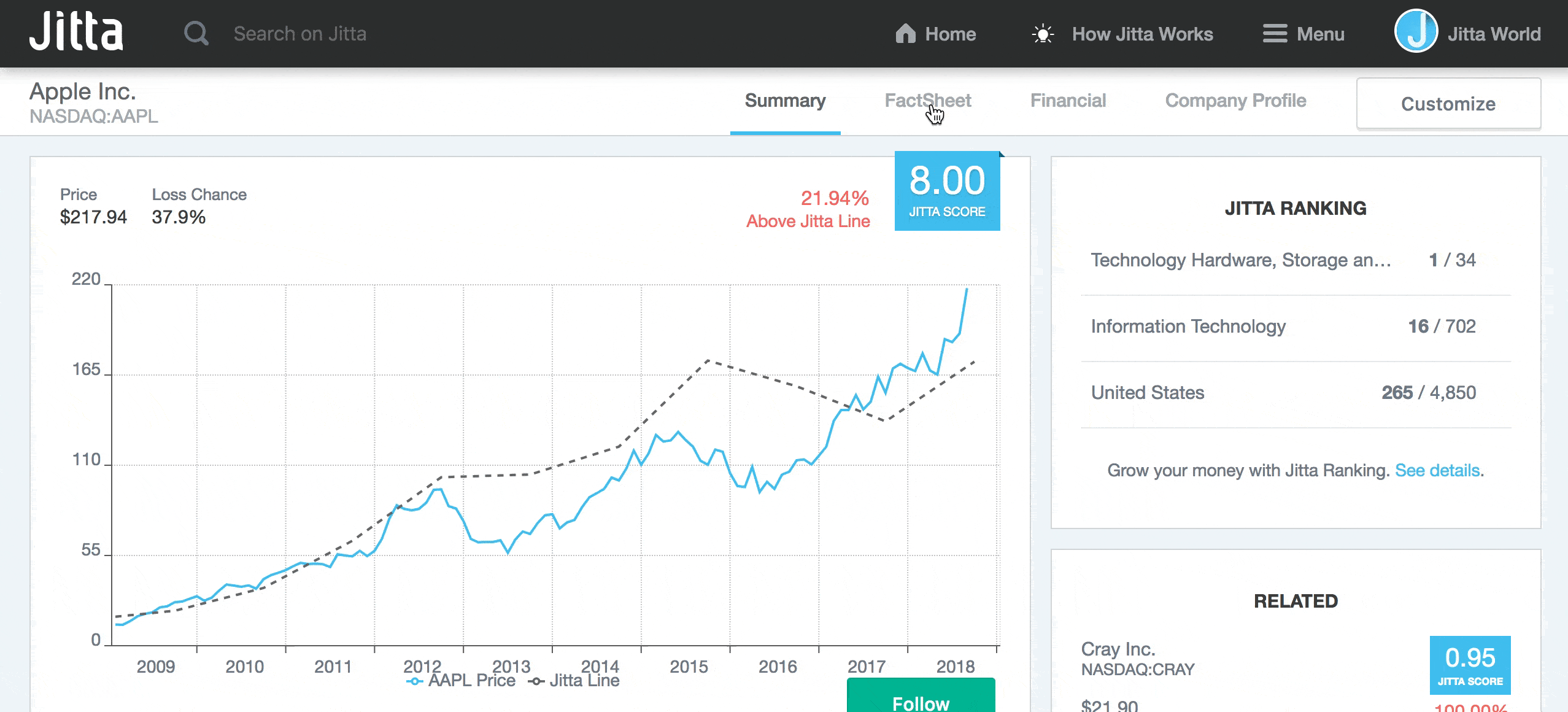
หลังจากเข้าสู่หน้า SUMMARY บริษัทที่คุณสนใจ ให้คลิกแท๊บ FactSheet ทางด้านมุมขวาบน
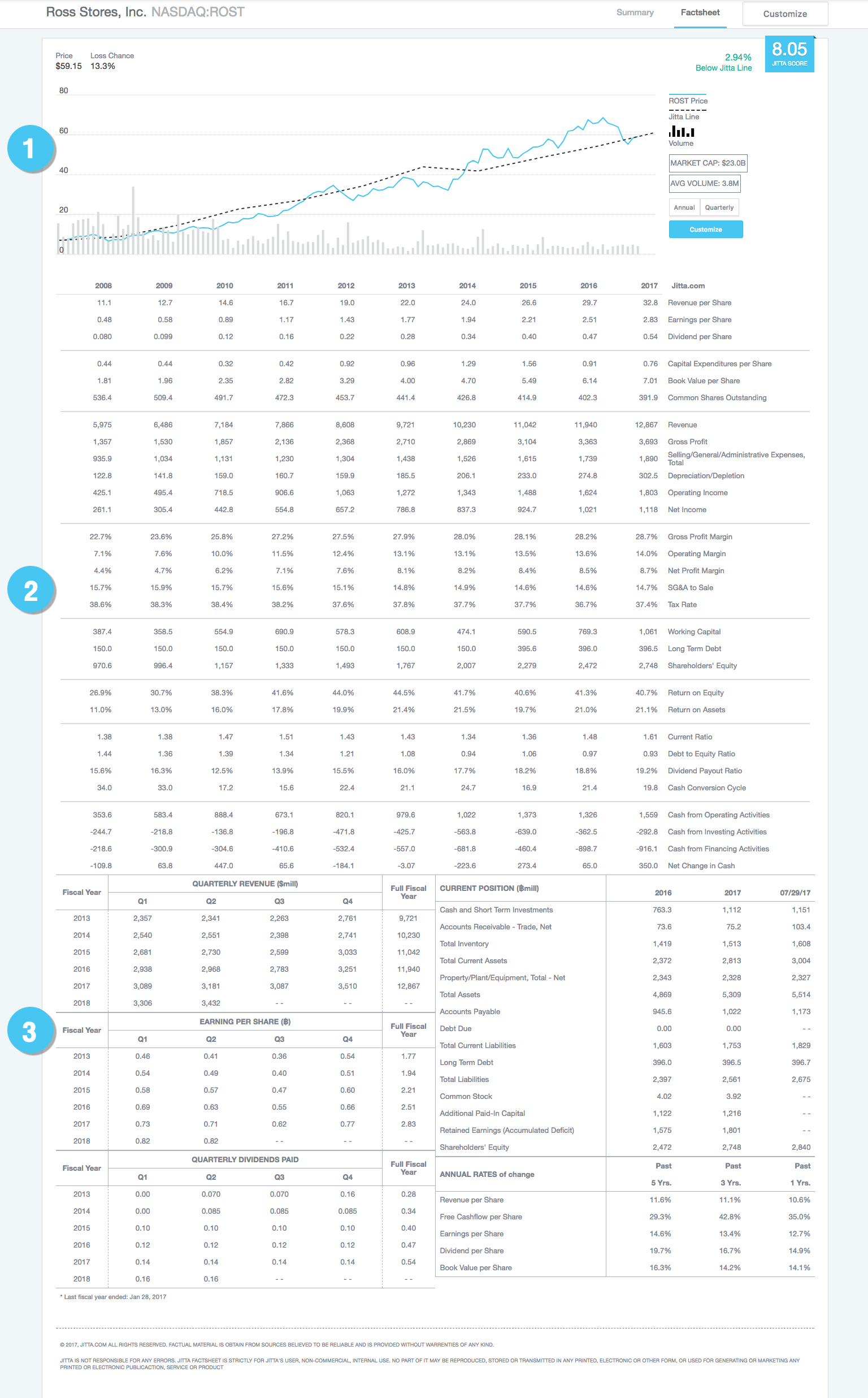
เมื่อเข้าหน้า FactSheet จะพบว่า Jitta FactSheet ประกอบด้วย 3 ส่วนหลักๆ คือ
- กราฟ
- ตารางข้อมูลทางการเงิน และ
- สรุปข้อมูลทางการเงินสำคัญๆ
หมายเหตุ: ถ้าคุณใช้งาน FactSheet บนโทรศัพท์มือถือ เราแนะนำให้คุณพลิก โทรศัพท์เป็นแนวนอน และใช้โทรศัพท์ที่มีขนาดหน้าจอ 375x667 ขึ้นไป
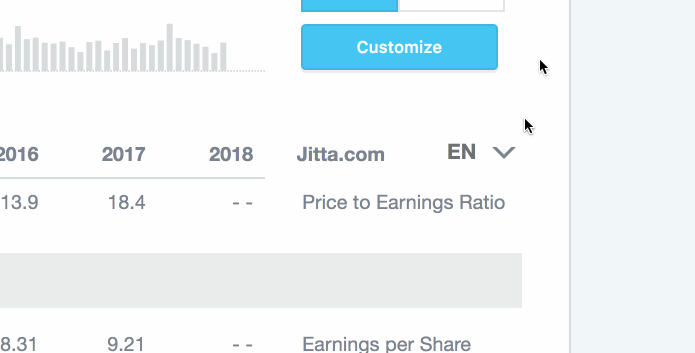
คุณสามารถใช้งบการเงินได้ทั้ง 2 ภาษา คือภาษาอังกฤษและภาษาไทย โดยกดลูกศรเปลี่ยนภาษา
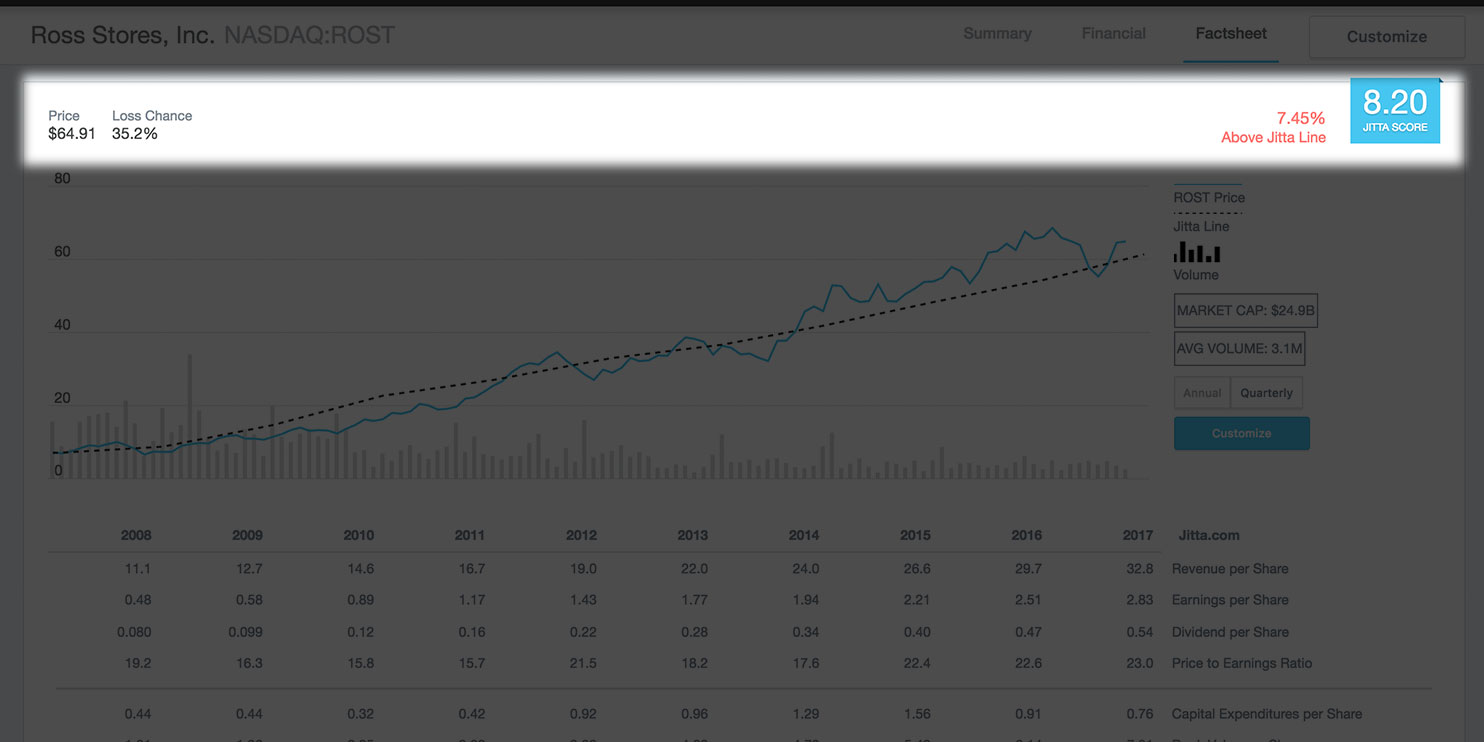
ด้านบนสุดของ FactSheet จะมีคะแนน Jitta Score ค่า Loss Chance ราคาปัจจุบัน และราคาปัจจุบันเทียบกับ Jitta Line (% below or above Jitta Line) แสดง ไว้
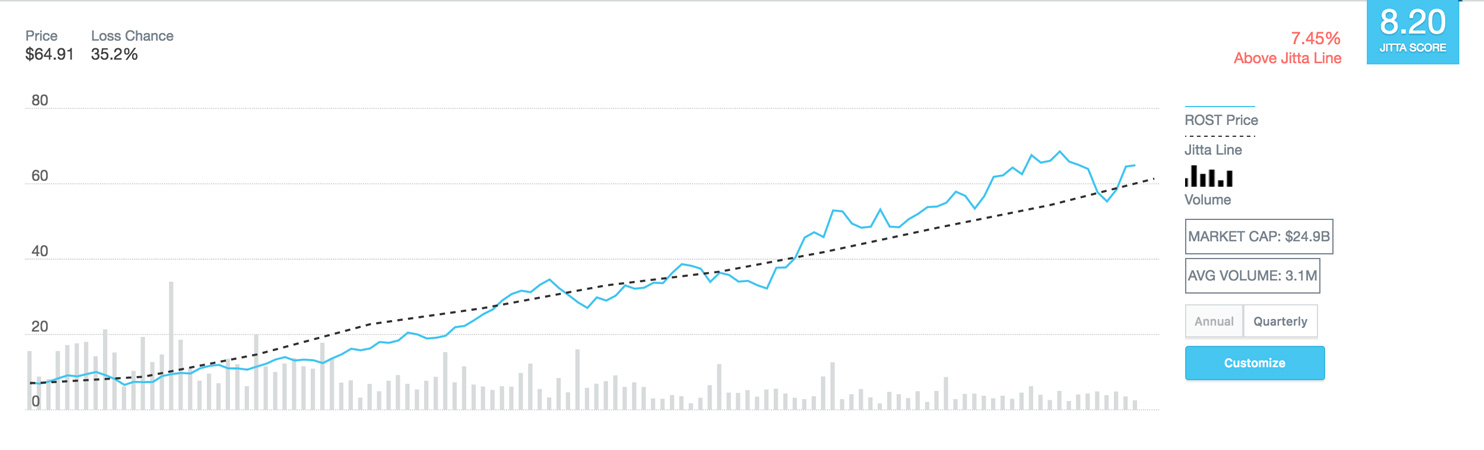
เรามาดูกราฟกันก่อนว่า Jitta Line (เส้นประ) ราคา (เส้นสีฟ้า) และปริมาณการซื้อขายของหุ้นตัวนี้เป็นอย่างไร
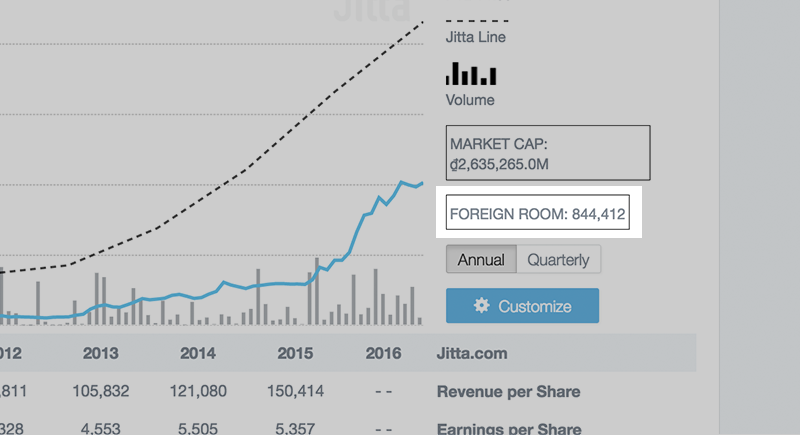
ด้านขวามือของกราฟจะเป็นข้อมูลมูลค่าหลักทรัพย์ตามราคาตลาด และปริมาณหุ้นซื้อขายเฉลี่ย สำหรับหุ้นเวียดนาม จะมีช่องเพิ่มขึ้นมาอีกช่องหนึ่งคือ FOREIGN ROOM เพื่อบอกจำนวนหุ้นที่เหลือที่ชาวต่างชาติสามารถซื้อได้
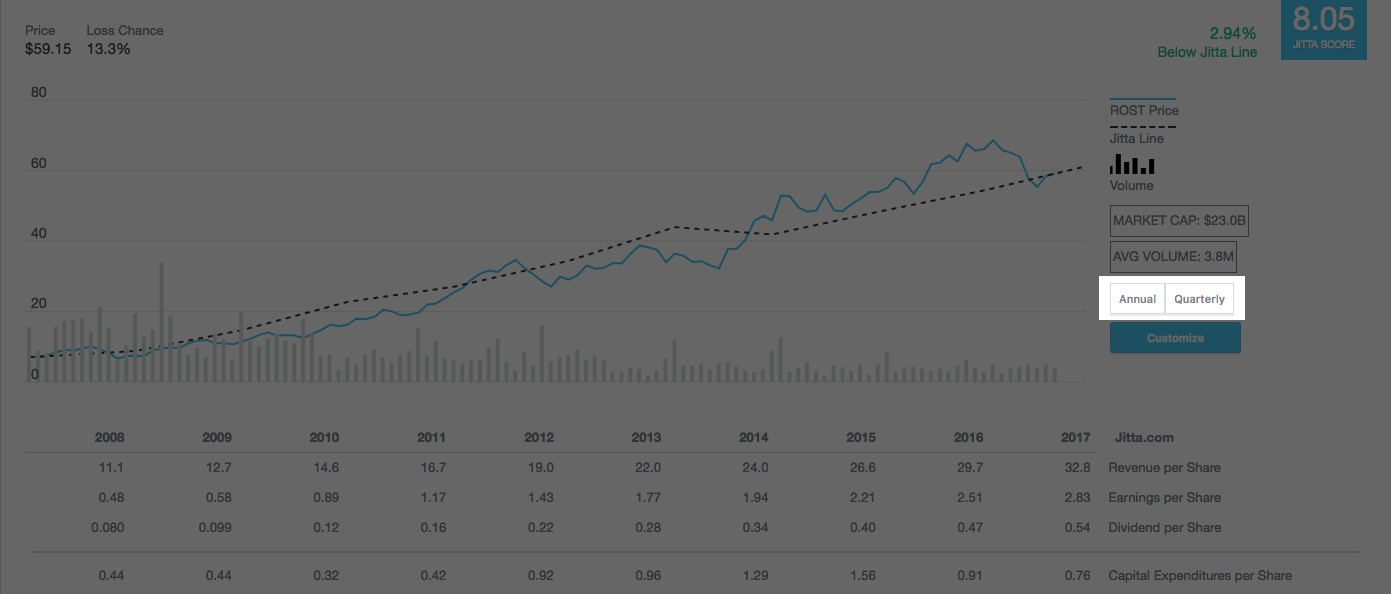
คุณสามารถเลือกได้ว่าจะดูข้อมูลย้อนหลัง 10 ปี หรือ 10 ไตรมาส โดยการกดปุ่ม ANNUAL หรือ QUARTERLY
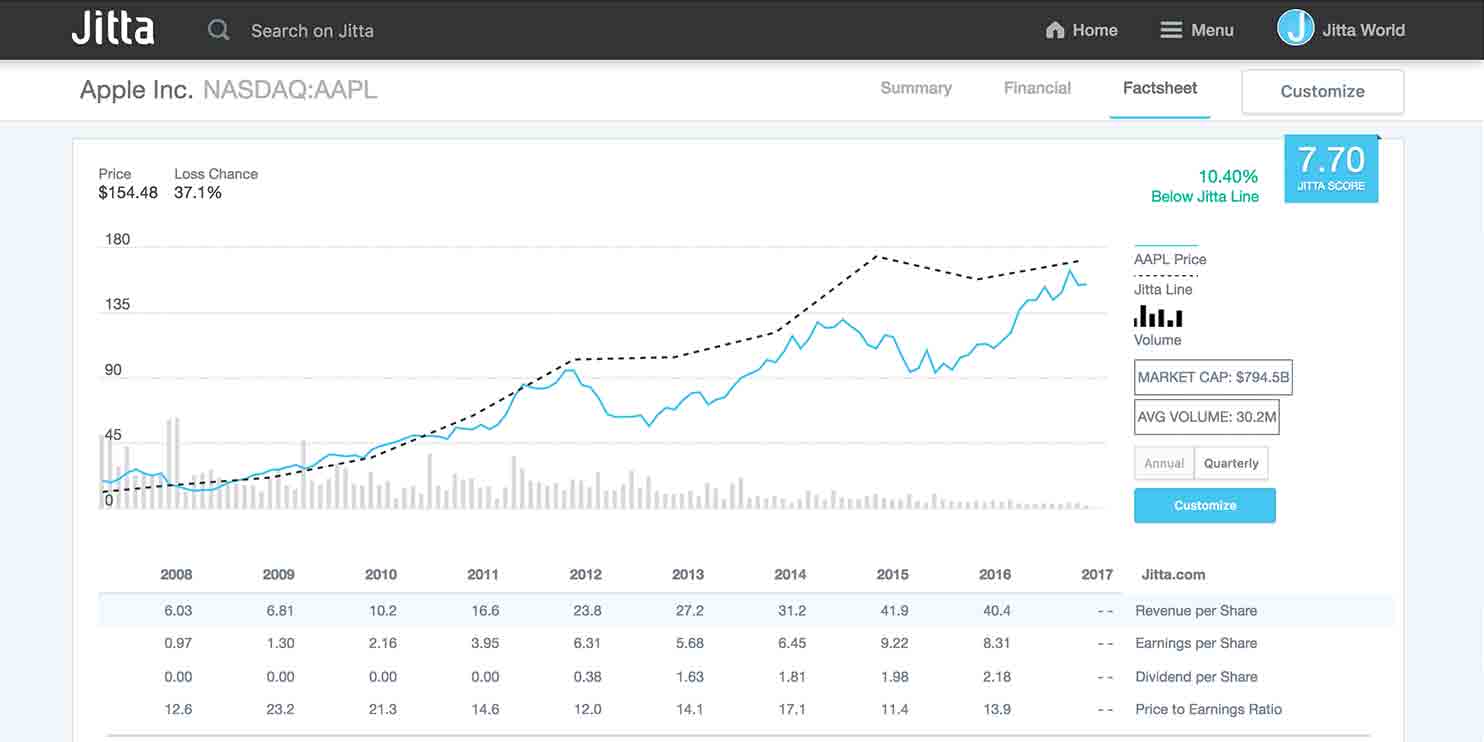
ไม่ต้องเพ่งหรือใช้ไม้บรรทัดทาบอีกต่อไป เมื่อคุณอ่านงบการเงินบน Jitta FactSheet เพียงแค่คุณลากเม้าส์ไปวางเหนือตารางข้อมูลแบบอินเตอร์แอคทีฟของเรา ระบบก็จะไฮไลท์ข้อมูลที่เกี่ยวข้องทั้งหมดให้โดยอัตโนมัติ

คราวนี้ลองลากเม้าส์ของคุณไปวางเหนือตัวเลขสักตัวในตาราง คุณจะเห็นตัวเลขอีกสองสามตัวโดนไฮไลท์ไปด้วย ตัวเลขที่ไฮไลท์เหล่านี้คือตัวเลขที่นำมาเทียบกัน โดยดูกล่องข้อความ pop-up สีดำที่ลอยขึ้นมา ซึ่งเป็นการแสดงอัตราการเติบโตของไตรมาสนั้นๆ เทียบกับช่วงเวลาเดียวกันของปีที่แล้ว

หากคุณกำลังดูข้อมูลแบบรายปี คุณจะเห็นตัวเลขสองตัวมีไฮไลท์ เป็นตัวเลขของปีที่แล้วและปีที่คุณเลือก โดยจะมี pop-up ลอยขึ้นมาในกรอบสีดำเพื่อบอกอัตราการเติบโตปีต่อปี
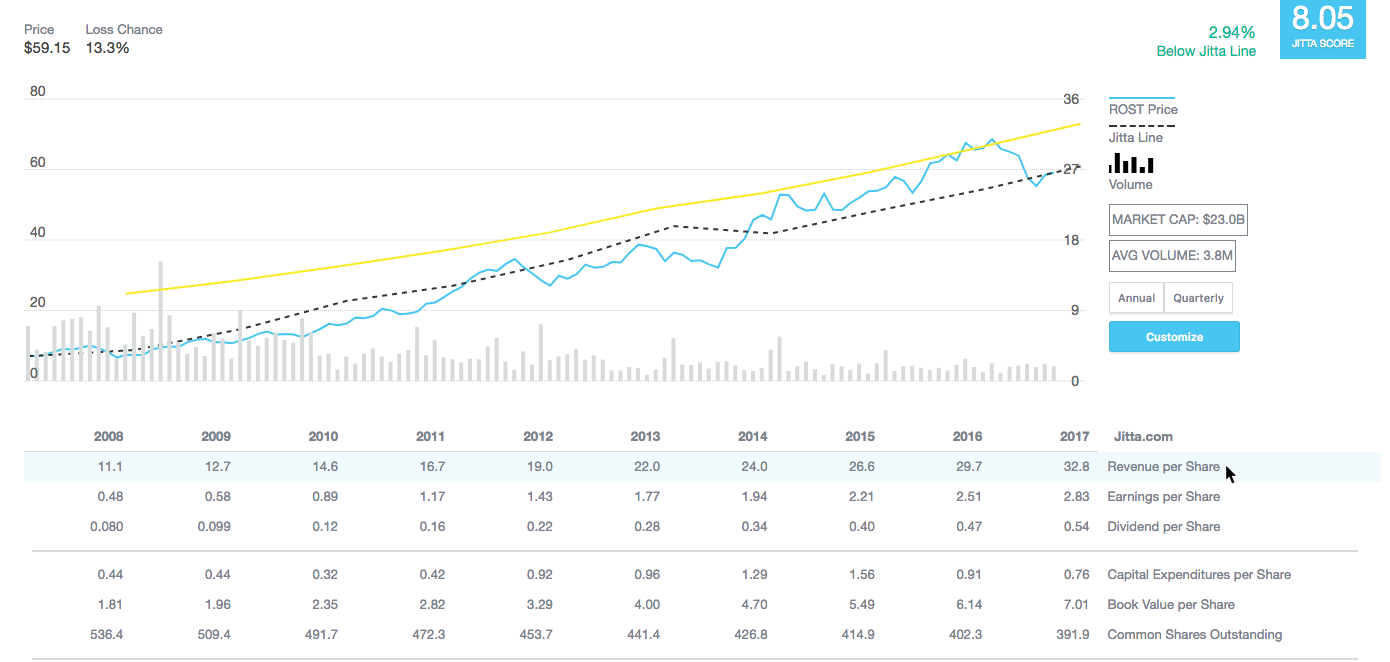
คลิกเลือกค่าการเงินในแถวใดก็ได้สักแถวหนึ่งบนตาราง แล้วข้อมูลทั้งหมดในแถวนั้นจะถูกแสดงเป็นเส้นกราฟด้านบน เพื่อเทียบกับ Jitta Line ราคา และปริมาณการซื้อขาย
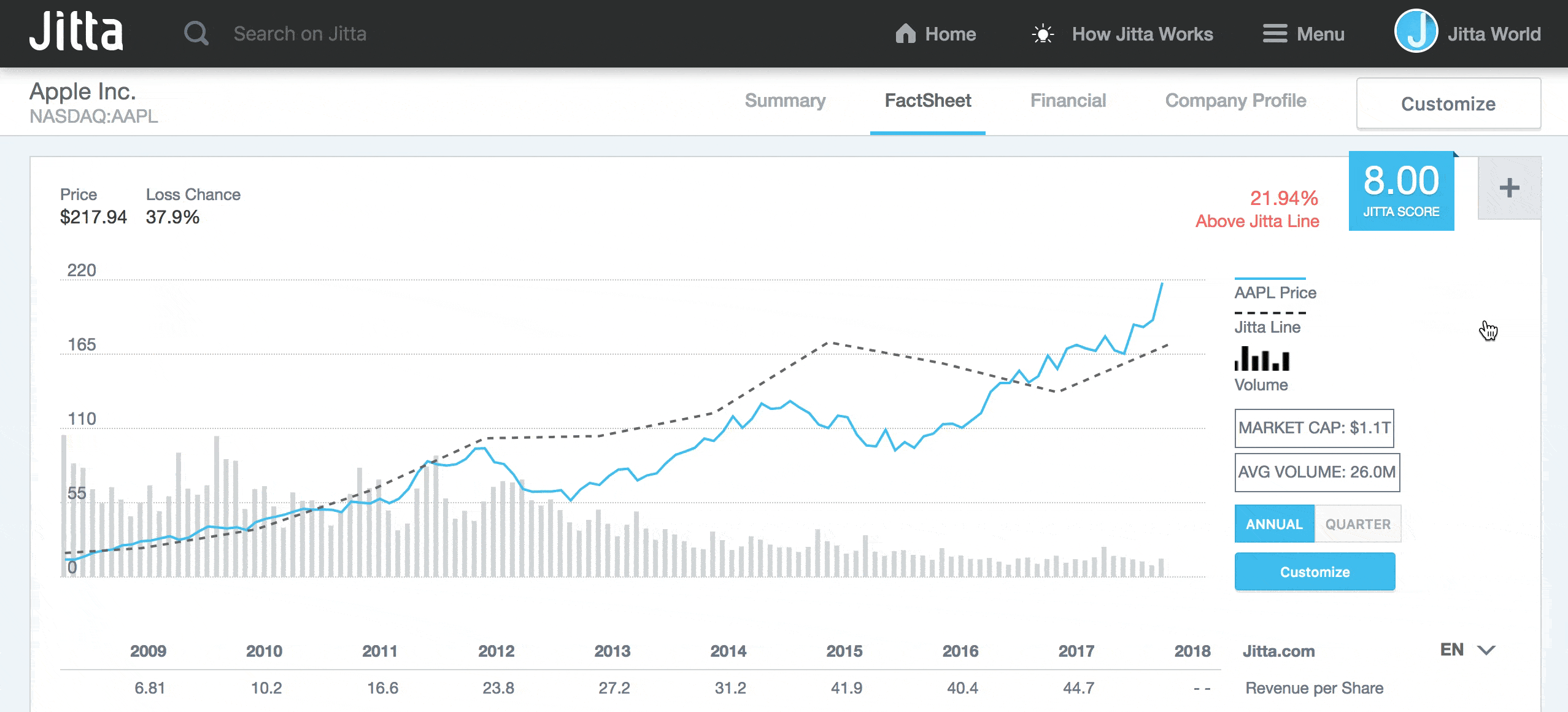
คุณสามารถเอาเส้นกราฟออกได้โดยการคลิกที่แถวนั้นอีกครั้งให้ไฮไลท์สีฟ้าหายไป
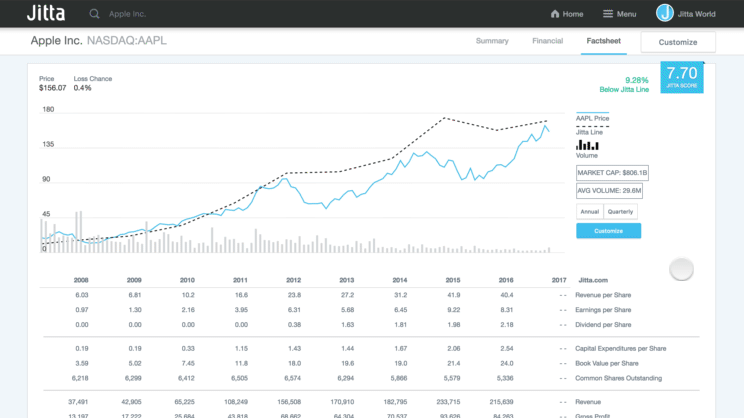
หากคุณต้องการเพิ่มตัวเลขทางการเงินนอกเหนือจากที่ปรากฏใน Jitta FactSheet ให้คลิกปุ่ม CUSTOMIZE เพื่อสร้าง FactSheet ของคุณขึ้นมาเอง
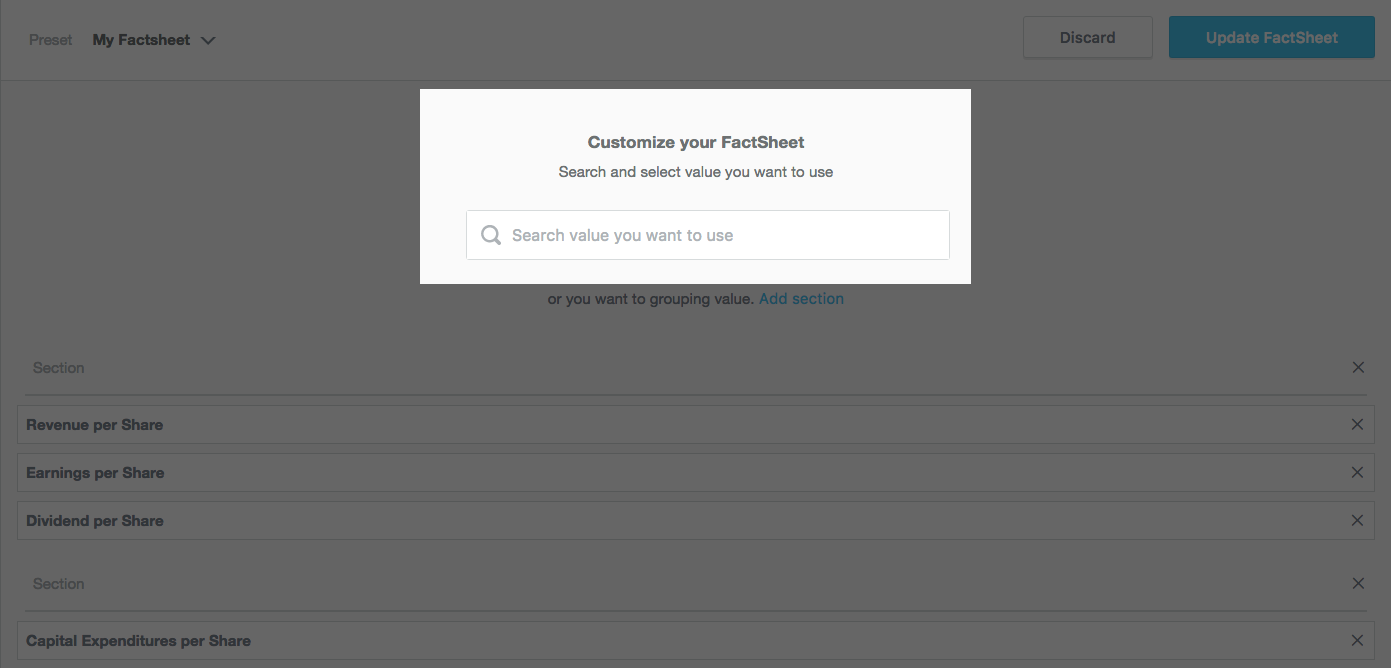
เมื่อคลิก CUSTOMIZE แล้วจะมีกล่องเสิร์ชปรากฏขึ้นมา ให้คุณได้เพิ่มค่าทางการเงินที่ยังไม่มีใน Jitta FactSheet และจัดเรียงได้ตามต้องการ
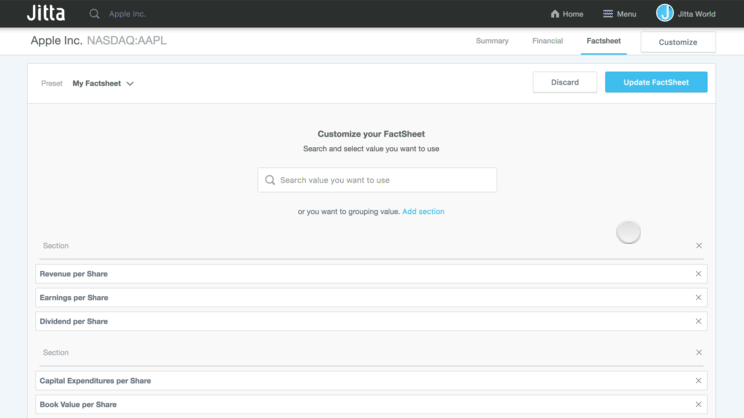
คุณสามารถเสิร์ชหาค่าต่างๆ เพียงแค่พิมพ์ลงไปในกล่องเสิร์ช คลิกผลลัพธ์ที่ค้นเจอเพื่อเพิ่มลงใน FactSheet ของคุณ และคลิก UPDATE
หมายเหตุ: หากฐานข้อมูลของเราขาดค่าทางการเงินใดไป คุณสามารถแจ้งให้เราเพิ่มค่านั้นได้ที่ wonderful@jitta.com ตลอดเวลา
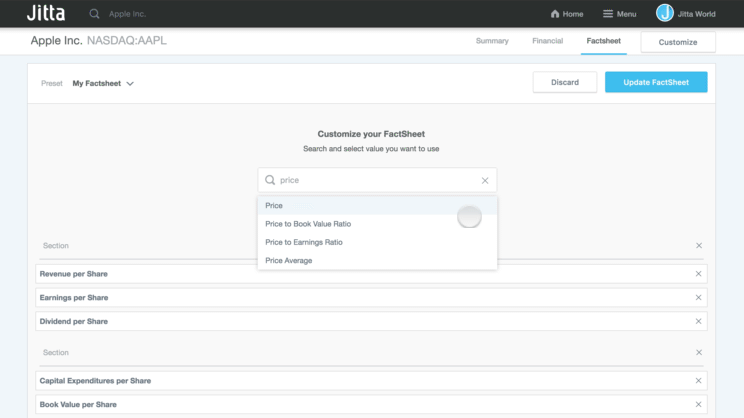
หลังจากนั้นค่าการเงินที่เพิ่มก็เข้ามาอยู่ใน FactSheet ของคุณเรียบร้อย คุณสามารถย้าย และเรียงลำดับค่าต่างๆ ใหม่หมดได้ตามความถนัด
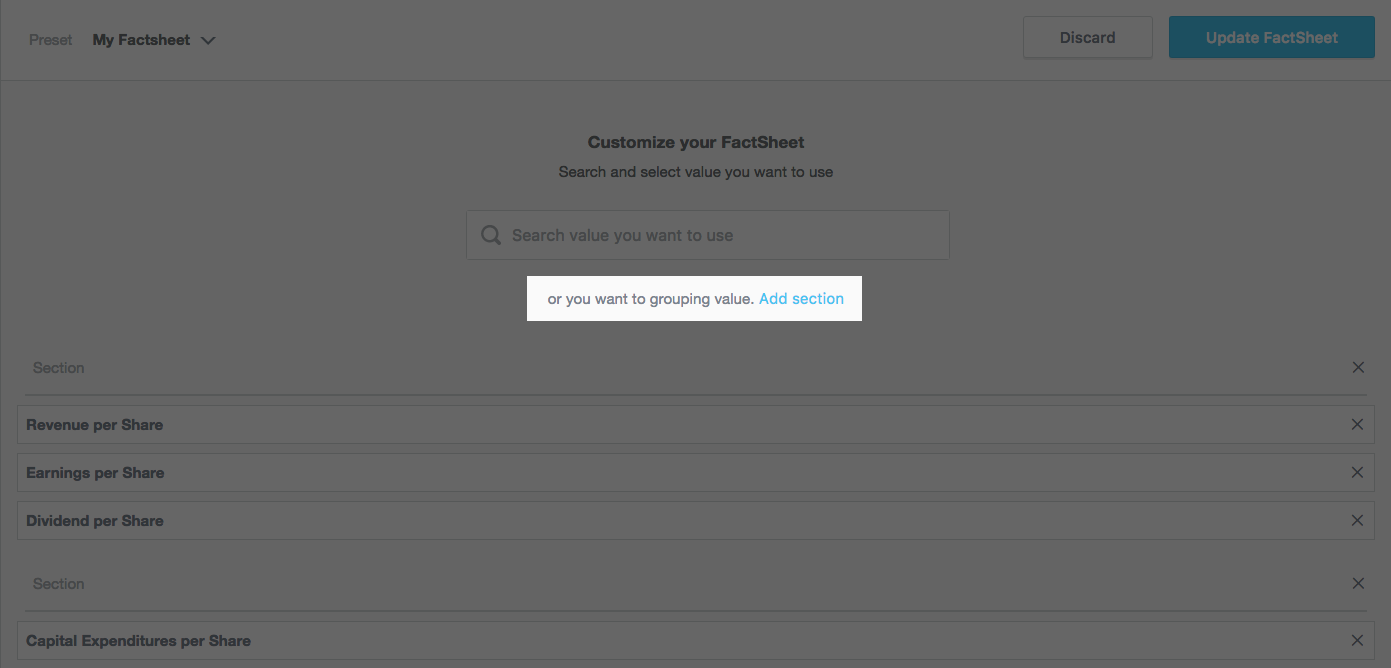
หากคุณต้องการสร้างเส้นแบ่งส่วนขึ้นมาใหม่ เพื่อเอาไว้ใส่ค่าทางการเงินที่คุณให้ความสำคัญเป็นพิเศษ ก็สามารถทำได้เพียงแค่คลิก ADD SECTION ใต้กล่องเสิร์ช
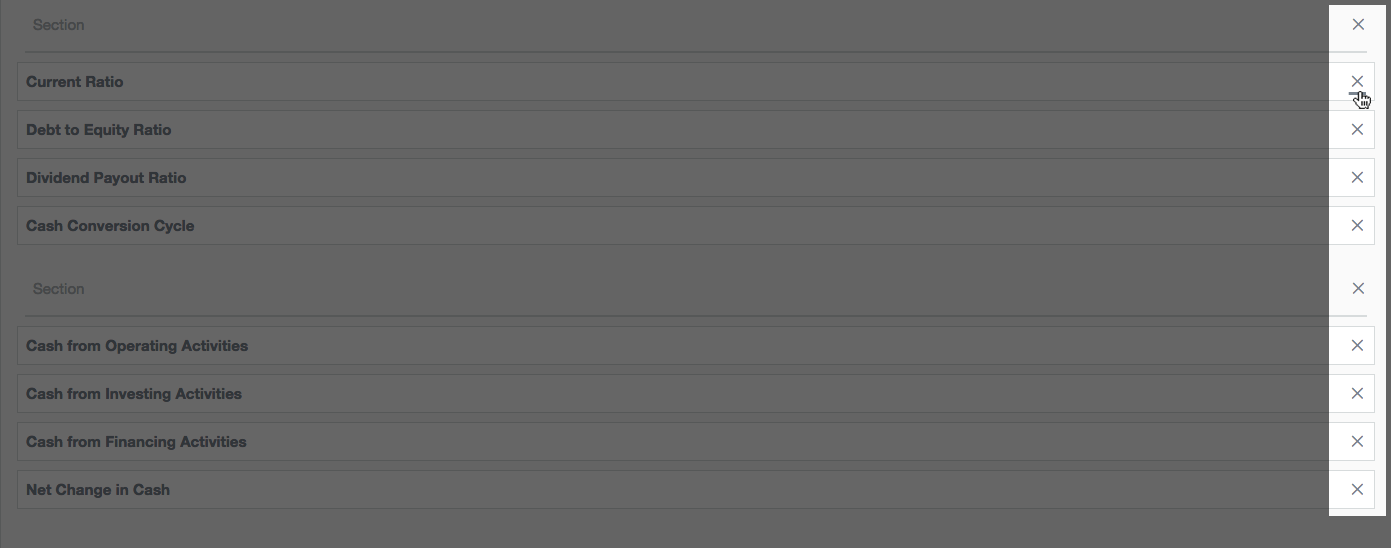
หรือค่าไหนที่คุณไม่ต้องการแล้ว ก็ลบทิ้งได้แค่กดเครื่องหมาย X

พอปรับ FactSheet เสร็จเรียบร้อย ให้คุณบันทึกรูปแบบ FactSheet นี้เพื่อเข้ามาดูวันหลัง โดยคลิก UPDATE FACTSHEET บริเวณมุมขวาบนของหน้าต่าง

หากต้องการเปลี่ยนกลับไปใช้ Jitta FactSheet ที่เราได้เตรียมไว้ให้ ก็แค่กลับเข้าไปใน CUSTOMIZE แล้วคลิก drop-down menu บริเวณบนซ้ายของหน้าต่าง เพื่อเลือก Jitta
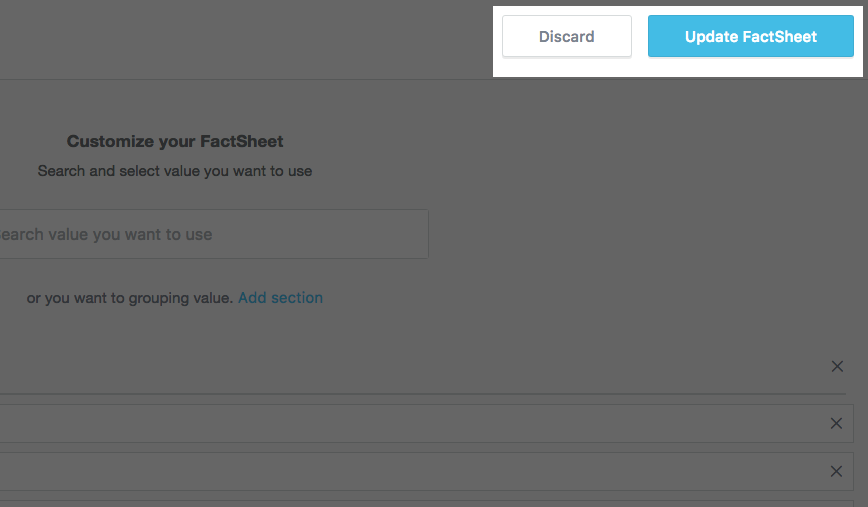
ครบถ้วนกระบวนความแล้วก็คลิก UPDATE FACTSHEET ได้เลย เว้นเสียว่าคุณไม่ ต้องการบันทึกการเปลี่ยนแปลงที่คุณเพิ่งทำบนหน้า FactSheet ก็กด DISCARD ได้
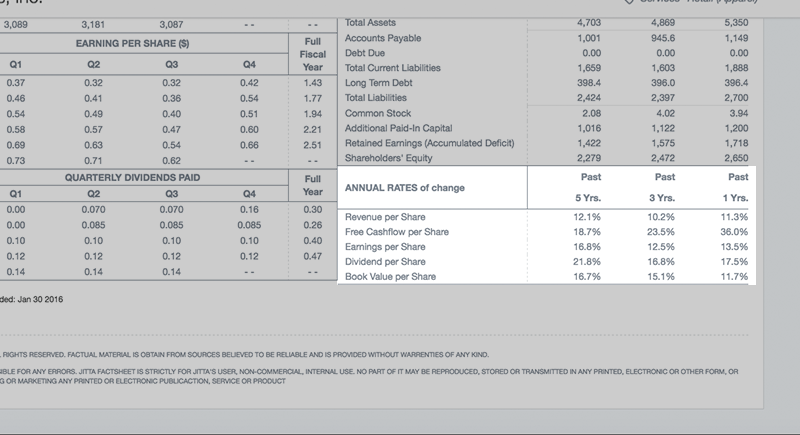
ด้านล่างสุดของหน้าจะเป็นส่วนแสดงสรุปงบการเงิน ในนั้นคุณจะพบข้อมูลที่เป็นประโยชน์มากในตาราง ANNUAL RATES OF CHANGE ที่โชว์ให้คุณเห็นว่าความเปลี่ยนแปลงของค่าสำคัญๆ เฉลี่ย 1 ปี 3 ปี และ 5 ปี ที่ผ่านมานั้นเป็นอย่างไร คุณจะได้คาดการณ์ทิศทางของธุรกิจนั้นได้ชัดเจนมากยิ่งขึ้น ถ้าค่าเปลี่ยนแปลงเฉลี่ย 1 หรือ 3 ปีนั้นมากกว่าค่าเฉลี่ย 5 ปี คุณก็พอจะตั้งข้อสังเกตได้ว่าธุรกิจนี้กำลังไปในทิศทางบวก หากค่าเฉลี่ย 5 ปีนั้นสูงกว่าระยะสั้นอย่าง 1 ปี คุณก็พอคาดคะเนได้ว่าธุรกิจนี้กำลังเติบโตช้าลง
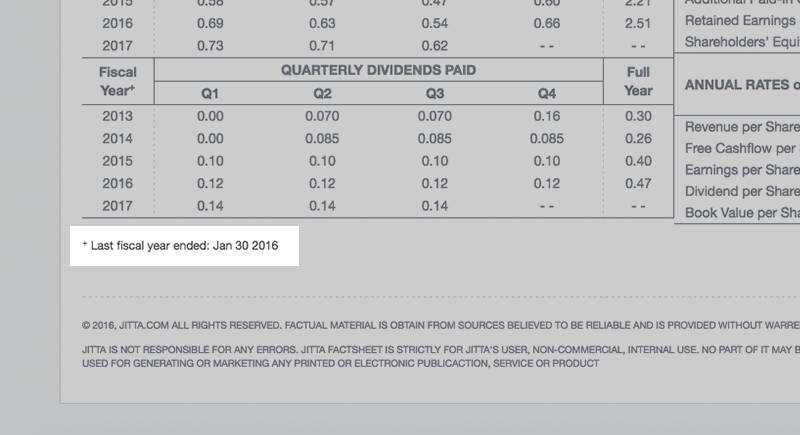
ข้อความเล็กๆท้ายตารางนี้แจ้งให้คุณทราบว่าหุ้นที่คุณกำลังตรวจสอบอยู่นั้นปิดงบกันตอนไหน บางบริษัทอย่างเช่น Google จะปิดปีงบกระมาณตอนสิ้นปี หรือเดือนธันวาคม ซึ่งตรงกับปีปฏิทินพอดี (Calendar Year) แต่บางบริษัทเช่น Apple และ Wal-Mart จะปิดปีงบประมาณในเดือน กันยายนและมกราคมตามลำดับ (Fiscal Year) ซึ่ง FactSheet จะแสดงงบการเงินให้เป็นไปตามปีงบประมาณของแต่ละบริษัท ลองอ่านเพิ่มเติมเกี่ยวกับปีงบประมาณได้ที่นี่
ด้วย Jitta FactSheet การอ่านงบการเงินไม่ต้องอาศัยสกิลขั้นเทพอย่างที่ใครๆ คิด หวังว่าคำอธิบายด้านบนจะช่วยให้คุณวิเคราะห์งบการเงินอย่างมีความสุข